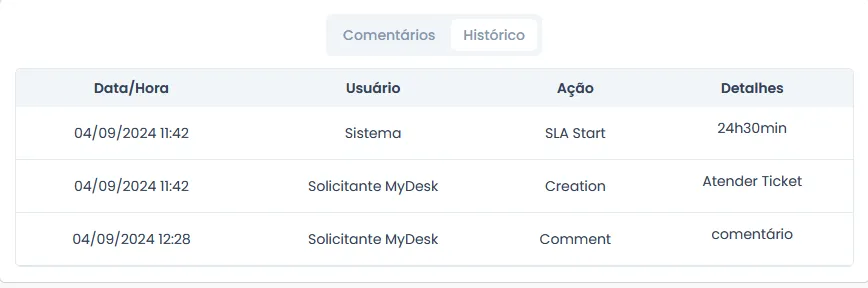Meus tickets

Para acessar a tela Meus Tickets, clique na aba correspondente Meus Tickets.
Nessa tela são listados todos os tickets que foram abertos por você (seu usuário). É possível também nesta tela, acompanhar o progresso do seu ticket que foi criado na aba de Centro de Experiência.

Na parte central da tela é exibido um pequeno menu com uma Caixa de Pesquisa, um menu de Status, um menu de Ordenação e se a ordem será Ascendente ou Descendente.
A caixa de pesquisa pode ser usada para filtrar os tickets por Número ou Descrição.
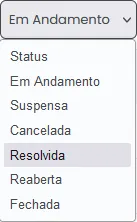
O menu de status filtra a lista de tickets pela situação atual do ticket:
- Em progresso: Tickets abertos que ainda não foram atendidos.
- Suspenso: Tickets suspensos pelo atendente. Um ticket suspenso não conta o tempo restante para a data limite do atendimento. Diversos motivos podem levar um ticket a ser suspenso: Informações faltando, aguardando alguma resposta do solicitante, etc. Verifique com sua organização os parâmetros para suspensão de ticket.
- Cancelado: Tickets cancelados pelo atendente.
- Resolvido: Tickets com atendimento terminado.
- Reaberto: Tickets reabertos. Um ticket pode ser reaberto se seu status for Resolvido.
- Fechado: Tickets fechados.
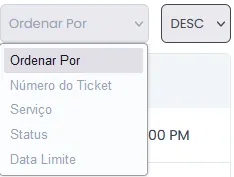
O menu de ordenação altera a ordem em que os tickets são exibidos na lista. O menu ao lado seleciona se a ordem será ascendente ou descendente.
A lista de tickets exibe todos os tickets nos filtros selecionados.
Cada ticket tem suas informações exibidas em colunas:
- Ícone: Um ícone identificando o solicitante.
- Ticket: Número identificador do ticket no sistema.
- Serviço: Tipo de serviço.
- Requisição: Tipo de ticket, requisição ou incidente.
- Descrição: Descrição do ticket, inserida pelo usuário na abertura do chamado.
- Data de Criação: Data de criação do chamado.
- Tarefa: Tarefa atual do ticket dentro do fluxo.
- Status da Tarefa: Situação atual ticket.
- SLA: Tempo acordado em contrato para realização da solicitação.
- Prazo: Data limite para conclusão da solicitação.
Abaixo da lista são exibidos informações e botões para a navegação pelas páginas. Caso hajam muitos tickets no filtro selecionado, eles serão exibidos em páginas. Use as setas ao fim da tela para navegar entre as páginas.
Para ver mais informações sobre seu ticket, clique duas vezes em algum dos items da lista. Um novo menu será exibido, contendo informações detalhadas sobre o chamado:

As informações do ticket refletirão as inseridas no ato de criação do ticket. Estas informações serão usadas pelo atendente para realizar sua solicitação.
Após a abertura do chamado, o usuário pode incluir um Anexo usando o ícone de clipe no canto superior direito (se o serviço permitir) ou adicionar Comentários usando a caixa inferior.
Na caixa inferior, na aba Comentários serão exibidos todos os comentários do ticket até o momento, e na aba Histórico serão exibidas as ações realizadas no ticket desde sua criação.